Copy Paste Rumus Excel – Pada saat mengolah angka atau data dalam Excel dengan menggunakan rumus kadang – kadang kita ingin menyalin rumus tersebut kedalam Cell atau kolom yang lain.
Tentu copy dan paste rumus dalam Excel tersebut bisa kita lakukan dengan sangat mudah menggunakan beberapa cara.
Hanya saja pada proses copy dan paste rumus Excel tersebut ada yang menyertakan formatnya dan ada juga yang Format Excel pada Cell atau kolom tersebut memang tidak disertakan.
Dalam artikel ini JurnalExcel.com akan membahas cara copy paste rumus Excel dengan menggunakan dua cara.
Cara Mudah Copy Paste Rumus Excel
Pada dasarnya memang copy paste rumus ini dalam Excel memang termasuk pada kategori Excel Dasar.
Untuk itu sangat penting rasanya kita mengetahui bagaimana cara copy dan paste rumus ini karena ini akan sangat sering kita temui.

Adapun cara copy paste rumus Excel ini kita akan bahas dengan menggunakan dua cara yaitu Paste Special serta Insert Copied Cells.
1. Copy Paste Rumus Excel Dengan Paste Special
Cara yang pertama untuk copy paste rumus Excel adalah dengan menggunakan menu Paste Special.
Dalam Microsoft Excel ada dua cara untuk copy dan paste dengan menggunakan menu Paste Special.
Cara copy paste rumus yang pertama kita akan menggunakan Paste Special melalui Tab Home dan langkah – langkahnya adalah sebagai berikut :
- Blok Cell C4 sampai dengan Cell C9
- Tekan tombol Ctrl+C
- Klik Cell E4
- Klik Tab Home
- Klik Paste yang ada pada kelompok menu Clipboard
- Klik Formulas
Dengan cara atau langkah – langkah diatas maka rumus secara otomatis akan bisa disalin secara penuh.

Selanjutnya untuk copy dan paste rumus Excel dengan Paste Special yang kedua kita akan menggunakan klik kanan.
Langkah – langkahnya adalah sebagai berikut :
- Blok Cell C4 sampai dengan Cell C9
- Tekan tombol Ctrl+C
- Klik kanan pada Cell E4
- Klik Paste Special dan akan muncul kotak dialog
- Pada kotak dialog Paste Special klik Formulas
- Klik OK
Dengan cara yang kedua inipun rumus akan berhasil kita salin dengan cepat dan mudah.
Dengan cara – cara diatas kita hanya menyalin rumus Excelnya saja dan untuk format dari cell awal tidak akan ikut dipindahkan.
Misalnya pada contoh diatas kolom C dicopy pastekan pada kolom E maka yang akan dipindahkan adalah rumusnya saja.
Sedangkan format yang sudah dibuat pada kolo C tersebut tidak akan ikut dipindahkan.
Selanjutnya bagian penting yang harus diahami adalah penerapan cell Absolut pada contoh diatas.
Jika Cell tidak kita kunci menjadi Cell Absolut maka rumus yang dipindahkan akan akan ikut bergeser.
Baca Juga : Cell Relatif, Absolut dan Semi Absolut Dalam Microsoft Excel
Untuk memahami Cell Absolut, semi Absolut dan Relatif sudah ada dalam artikel sebelumnya.
2. Copy Paste Rumus Excel Dengan Insert Copied Cells
Selanjutnya yang kedua kita akan copy paste rumus dengan menggunakan menu Copied Cells.
Untuk cara yang kedua ini juga bisa dijalankan dengan menggunakan 2 cara tetapi saya hanya akan bahas satu cara saja.
Adapun langkah – langkah copy paste rumus Excel yang kedua adalah sebagai berikut :
- Blok Cell C4 sampai dengan Cell C9
- Tekan tombol Ctrl+C
- Klik kanan pada Cell E4
- Klik Insert Copied Cells dan akan muncul kotak dialog
- Pada kotak dialog Insert Paste Shift Cells Right
- Klik OK
Dengan menggunakan cara yang kedua diatas rumus akan otomatis bisa kita salin kedalam kolom baru.
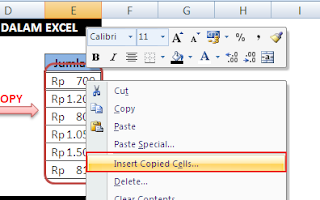
Berbeda dengan cara pada pembahasan yang pertama bahwa pada pembahasan yang kedua ini format dari kolom atau Cell awal juga akan ikut disalin.
Misalnya pada contoh diatas pada kolom C yang dicopy memiliki format Accounting dengan tambahan teks mata uang “Rp”.
Pada saat kolom C tersebut rumusnya kita salin kedalam kolom E maka secara otomatis format dari kolom C juga akan diterapkan pada kolom E.
Dari kedua pembahasan diatas silahkan pilih salah satu untuk copy dan paste rumus sesuai dengan kebutuhannya.
Jika hanya menyalin rumusnya saja silahkan gunakan cara pada pembahasan yang pertama.
Sedangkan jika yang akan disalin adalah rumus serta formatnya maka silahkan gunakan cara pada pembahasan yang kedua.
Itulah pembahasan JurnalExcel.com kali ini tentang copy paste rumus Excel dan semoga artikel ini bermanfaat untuk semua pembaca.